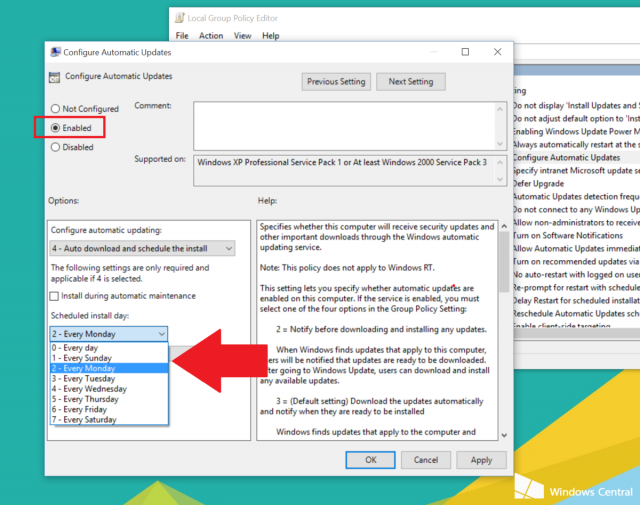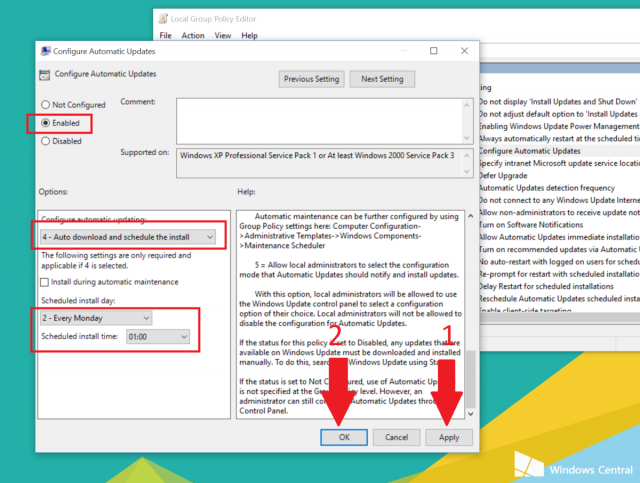Сегодня я расскажу вам о том, как запланировать автоматическую загрузку и установку обновлений Windows в Windows 10 Pro, основанную на расписании (есть и ряд других опций, но в данном случае я рассмотрю только об этой настройке). Для этого мы будем использовать скрытый инструмент под названием «Редактор локальной групповой политики».
Данный способ работает только для Windows 10 Pro.
Вам может быть интересно:
Как запланировать обновления Windows
1. Откройте редактор локальной групповой политики
Введите (или скопируйте/ вставьте) команду gpedit.msc в поле поиска.
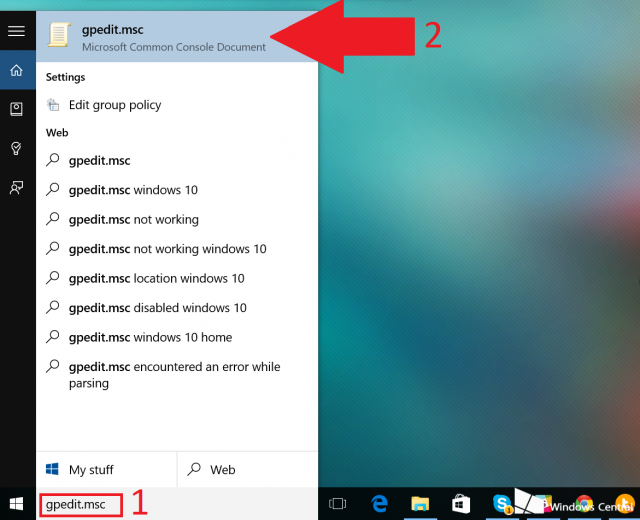
2. Перейдите к нужным настройкам
Для использования Редактора локальной групповой политики перейдите по следующему пути: Computer Configuration\Administrative Templates\Windows Components\Windows Update.
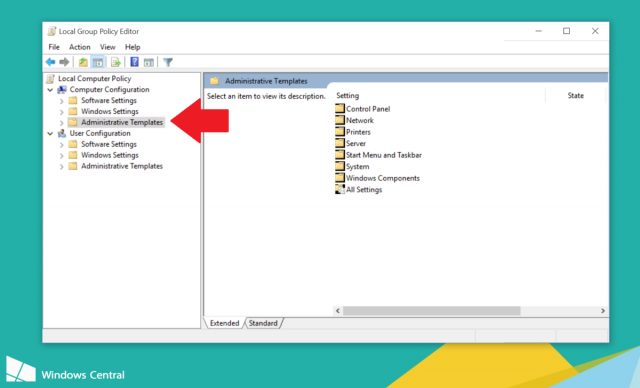
3. Двойное нажатие
Дважды щелкните по Configure Automatic Updates, чтобы открыть окно настроек.
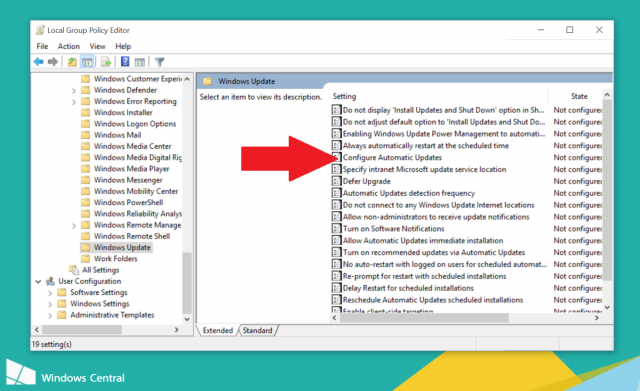
4. Выберите ваши настройки
Во-первых, вам нужно выбрать вариант Enabled в левом верхнем углу, поскольку он не настроен по умолчанию. После включения, раздел Опции становится активным. Теперь вы можете выбрать вашу настройку.
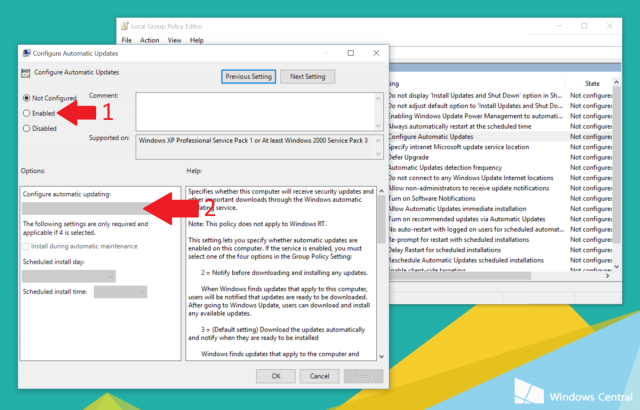
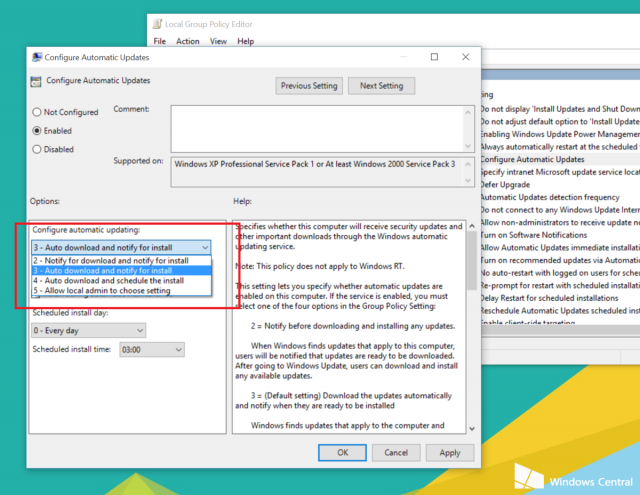
5. Дата и время
Если вы выбрали опцию №4, то вы также можете выбрать день и точное время установки обновлений. Обратите внимание, что дата и время применимы только к опции #№4, другие варианты просто уведомляют об установке. После завершения всех действий нажмите кнопки Применить и ОК, чтобы закрыть окно.